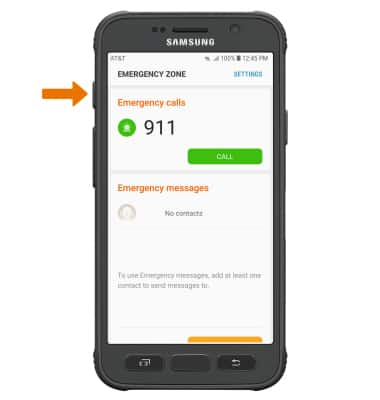Activity Zone
¿Con qué dispositivo necesitas ayuda?
Activity Zone
Ten acceso a todas las aplicaciones Activity Zone incluidas brújula, cronómetro, S Health, linterna y más. Personaliza la tecla Active
INSTRUCCIONES E INFORMACIÓN
- INGRESAR A ACTIVITY ZONE: oprime el botón Active.
Importante: Desde la pantalla principal, deslízate hacia arriba o hacia abajo desde el centro de la pantalla para acceder a la bandeja Apps > selecciona la carpeta Samsung > aplicación Activity Zone.
- Revisa los términos y condiciones y luego selecciona el círculo I understand and agree to the terms and conditions above > selecciona START.
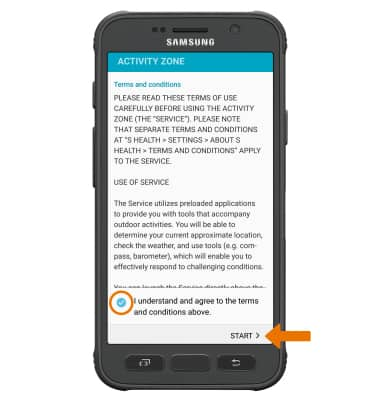
- REACOMODA LOS MOSAICOS: selecciona y arrastra el mosaico deseado a la ubicación deseada.

- PERSONALIZA LA TECLA ACTIVE: seleciona el ícono Menú. Selecciona Active key setting.
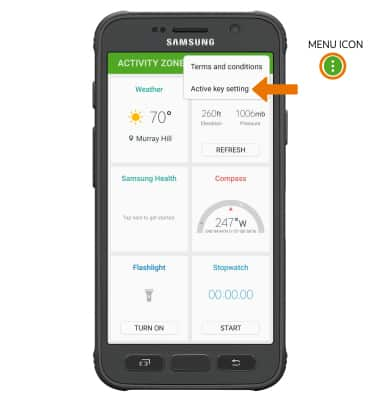
- Selecciona Short press para seleccionar la aplicación que abrirá cuando oprimas ligeramente la tecla Active.
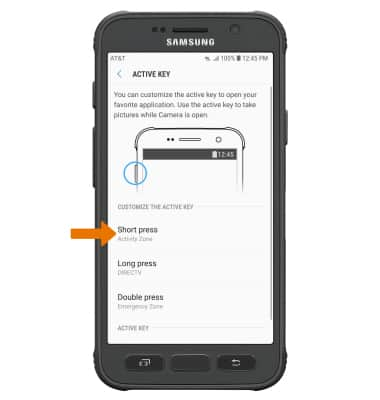
- Selecciona la aplicación deseada.
Importante: desde aquí puedes configurar la tecla Active para ingresar a la zona de emergencia.
- Selecciona Long press para seleccionar la aplicación que abrirá cuando mantengas oprimida la tecla Active.
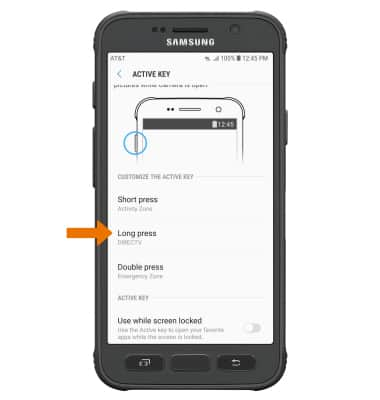
- Selecciona la aplicación deseada.

- INGRESA A LA ZONA DE EMERGENCIA: haz doble clic en el botón Active.